GHO镜像安装器-.gho系统镜像文件安装软件-GHO镜像安装器下载 v9.6官方正式版
GHO镜像安装器是一款不用启动盘,不用刻盘,不用设置BIOS的在Windows系统就可以安装.gho系统镜像文件的软件。GHO镜像安装器基于
ghost快捷
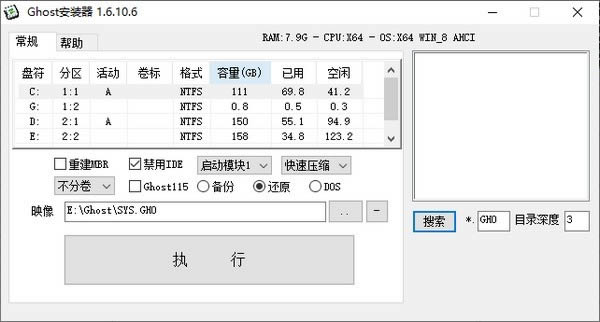
GHO镜像安装器软件特色
1、自动GHOST恢复镜像,免去DOS下手工GHOST的繁琐
2、GHO镜像安装器集成GHOST封装光盘中,适用于WIN下恢复光盘中GHO文件
3、GHO镜像安装器自动识别目录下GHO文件,GHO文件可以随意改名
4、GHO镜像安装器支持多硬盘,混乱分区GHOST恢复
5、智能判断分区剩余空间,优先使用次序:D,E,F,并智能排除中间是光驱的可能
6、若GHO已经在目标位置,不再复制,节省时间
GHO镜像安装器安装步骤
1、在本站下载GHO镜像安装器的安装包,如下图所示,我们得到rar格式的压缩包,接下来我们开始解压打开压缩文件。

2、我们鼠标右键点击rar格式的压缩包,然后在弹出的菜单栏中选择“解压到当前文件件”选项,就可以将压缩的文件解压出来,如下图所示,我们得到exe安装文件。
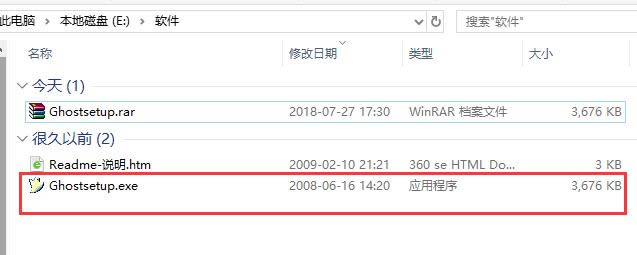
3、我们鼠标双击解压得到的exe文件,就可以打开软件进入到下图中的主界面,我们不需要安装就可以进行使用了,是不是很简单呢,赶紧来看看吧。
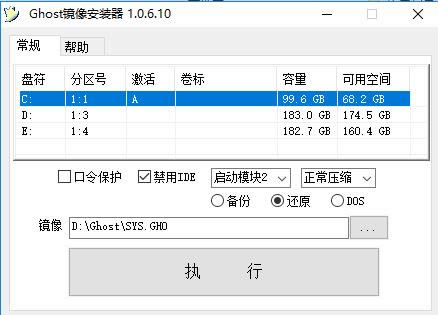
GHO镜像安装器使用方法
1.系统自动备份:选“备份”——点击“...”——选择保存目录——执行
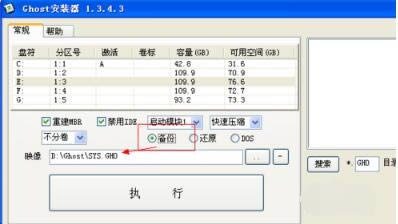
2.系统自动还原:选“还原”——点击“...”——选择Ghost镜像——执行

3.从ISO中还原Ghost镜像:选“还原”——点击“...”——文件类型:光盘镜像(*.ISO)——选择iso文件——执行
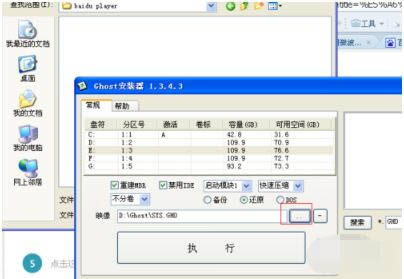
4.从网络中还原Ghost镜像:选“还原”——点击“...”——浏览网络中的机子——选择Ghost镜像——执行
5.自动安装Ghost系统镜像:与本程序同一目录,且Ghost镜像命名为SYS.GHO——执行
6.进入纯DOS环境:选“DOS”——执行——手动Ghost
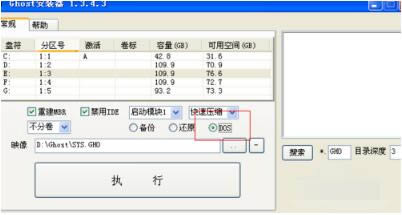
GHO镜像安装器怎么装系统?
1、在电脑的非系统盘分区处建立一个文件夹,用来存放GHO系统镜像和GHO镜像安装器
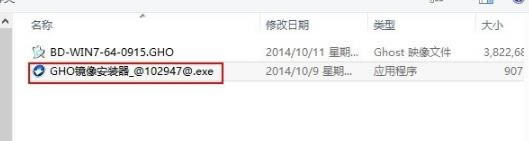
2、在本站下载安装GHO镜像安装器成功后会弹出如下类似窗口,选择C盘,然后单击圆圈内按钮找到要安装的系统镜像
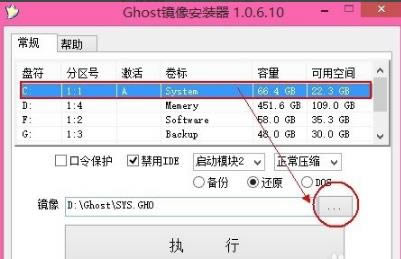
3、找到镜像文件后,单击执行操作即可


4、执行上步操作后,系统会自动执行以下操作,大约20分钟后系统即可安装完毕。
GHO镜像安装器可选项
1.禁用IDE:-noide参数,SATA硬盘请勾选此项。
2.口令保护:对Ghost镜像设置还原口令。
3.启动模块:切换Grub,如果引导失败,请选择另一个启动模块。
4.自定义Ghost内核:与本程序同一目录,且Ghost主程序命名为Ghost.exe即可,否则,将使用自带的Ghost 11内核。
GHO镜像安装器常见问题
GHO镜像安装器安装失败怎么办?
先要确定自己的电脑系统,Windows7、Windows8.1可能不支持GHOST一键安装,第二呢就是存放GHO文件的文件夹的路径必须是英文,不能是中文,需要修改后才能使用。
GHO镜像安装器还原不了,无法按确定怎么办?

如图中所示,GHO是没解压的安装文件,你需要选择解压后的ISO文件才能正常使用。
GHO镜像安装器同类软件对比
Ghost安装器
Ghost安装器是以ghost为内核的硬盘快速备份还原工具,用户可在Windows平台使用,适合无光驱或启动盘者使用。
Ghost镜像安装器
Ghost安装器基于Ghost 11内核,操作简单快捷,用户可以在Windows下安装Ghost系统镜像,不用刻碟,不用启动盘,不用设置BIOS,支持NTFS,支持Vista,支持SATA硬盘。
这几款软件各有特色,用户可以根据自己的需要进行下载使用。有需要的小伙伴可以点击下方的链接进行下载体验。
Ghost镜像安装器下载链接:www.onlinedown.net/soft/631475.htm
GHO镜像安装器更新日志
1.细节更出众!
2.BUG去无踪
……
点击下载应用软件 >>本地高速下载
点击下载应用软件 >>百度网盘下载